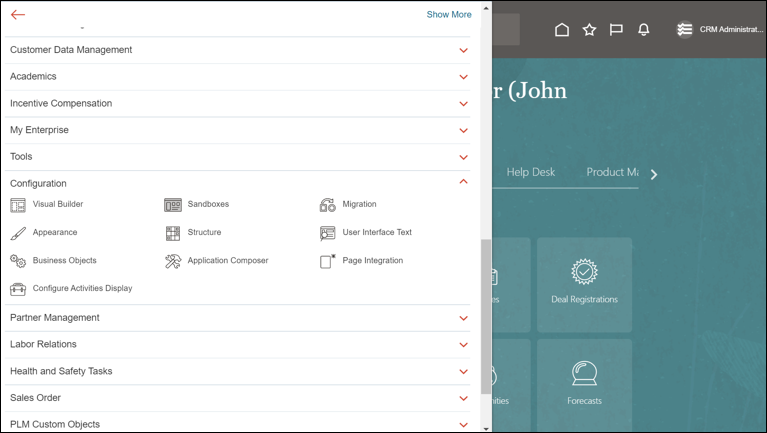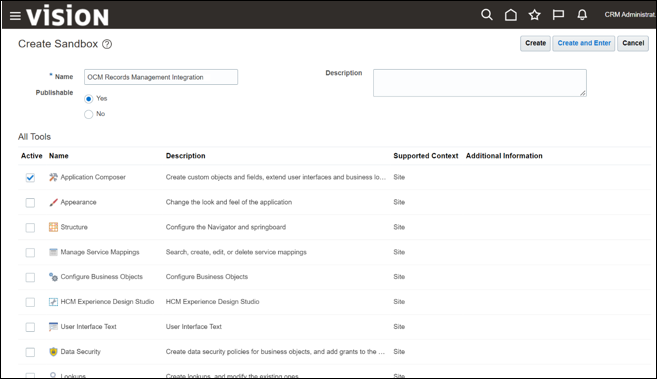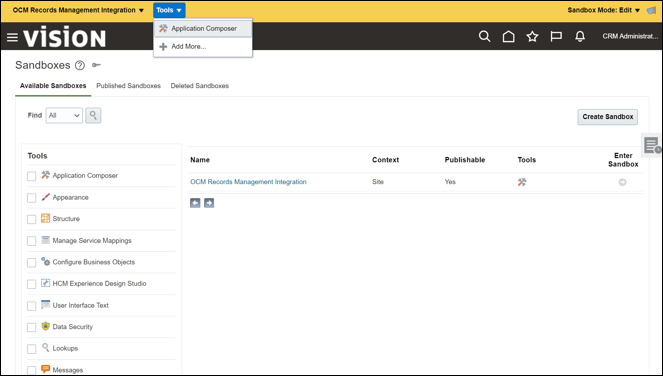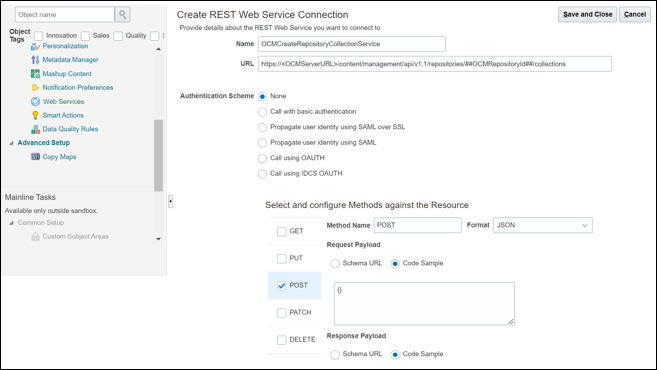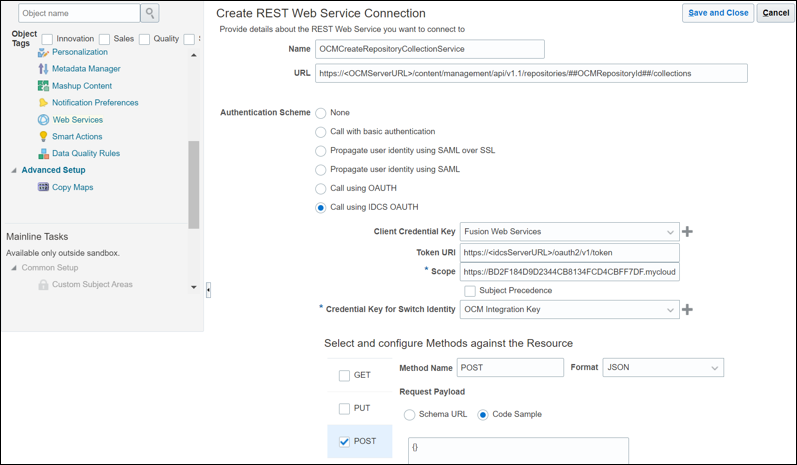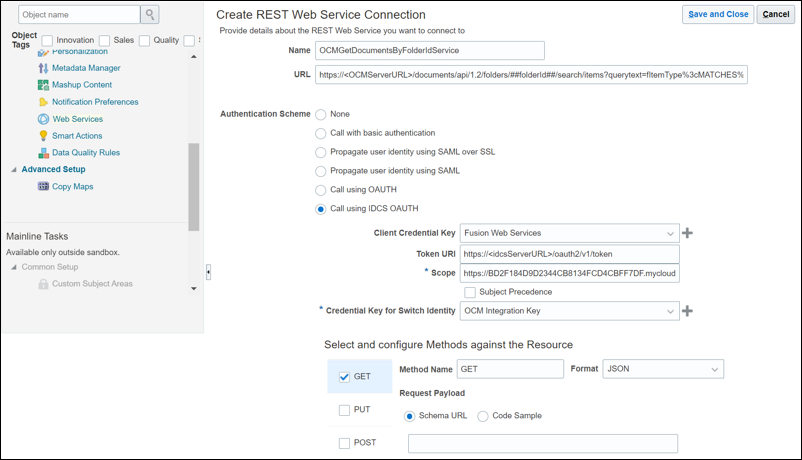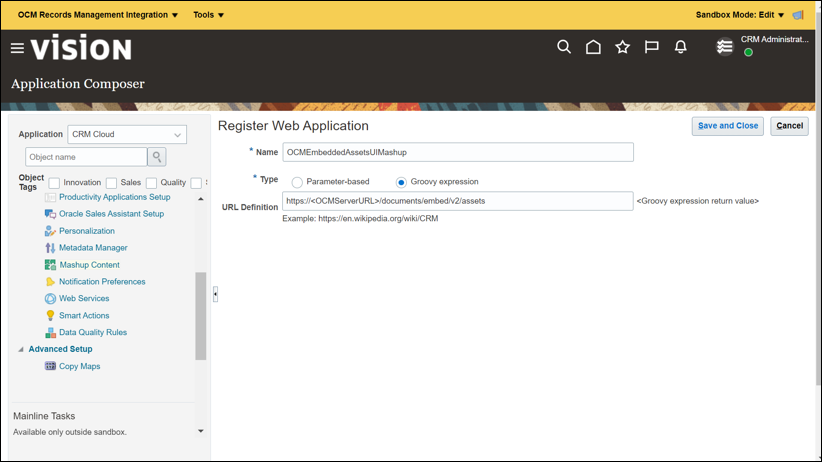配置 Oracle Sales and Service Application Integration
在本部分中,您将添加与 OCM 通信所需的 Oracle Sales and Service 应用程序公用功能。这需要创建新的 Web 服务来与 OCM 文档 REST API、Oracle Sales 和 Service 应用程序全局功能进行通信,以调用这些新 Web 服务,并创建 Oracle Sales and Service 应用程序混合以公开 OCM 嵌入式 UI 集成。
创建沙盒
要创建沙盒以实施此集成的 Oracle Sales and Service 应用程序更改,请执行以下操作:
- 以 Oracle Sales and Service 管理员身份登录。
- 单击页面左上角的
 。从菜单中选择配置选项,然后选择沙盒。
。从菜单中选择配置选项,然后选择沙盒。 - 在“创建沙盒”页面上,填写以下字段:
- 在“沙盒”页上,单击创建沙盒。
- 在“创建沙盒”页上,在名称字段中为此沙盒指定名称(例如 OCM 记录管理集成)。
- 从所有工具列表中,选中应用程序编辑器复选框。
- 单击创建和输入。
- 要输入将在其中进行 OCM 集成更改的应用程序编辑器,请单击页面左上角的工具,然后从下拉列表中选择应用程序编辑器。
创建 Web 服务
Web 服务用于通过 OCM 文档 REST API 与 OCM 进行通信。
OCMCreateRepositoryCollectionService
- 从左侧导航菜单中选择公用设置,然后选择 Web 服务。
- 在“Web 服务”页上,单击创建新 Web 服务图标。
- 在“选择连接类型”对话框中,选择 REST 选项,然后单击确定。
- 在“创建 REST Web 服务连接”页面上,填写以下字段:
- 在名称字段中,将文件夹的名称指定为 OCMCreateRepositoryCollectionService 。
- 在 URL 字段中,输入创建 OCM 资料档案库集合所需的 Web 服务 URL
https://<OCMServerURL>/content/management/api/v1.1/repositories/##OCMRepositoryId##/collections。其中,<OCMServerURL>是用于此集成的 Oracle Content Management 服务器(例如https://mycloud.com/content/management/api/v1.1/repositories/##OCMRepositoryId##/collections)。 - 在“验证方案”部分中,选择无选项,因为它将在下一步中进行配置。
- 在“根据资源选择和配置方法”部分中,选中 POST 复选框。
- 在“请求有效负载”部分中,选择代码示例选项并将
{}添加到多行文本框中。 - 在“响应有效负载”部分中,选择代码示例选项并将
{}添加到多行文本框中。
- 要创建将用于 Web 服务的 IDCS OAUTH 验证方案,请在当前的“创建 REST Web 服务连接”页中填写以下字段:
注:
仅当您首次向 OCM 创建 Web 服务时,才需要执行这些步骤。- 在“验证方案”部分中,选择使用 IDCS OAUTH 调用选项。
- 在令牌 URI 字段中,输入 IDCS 服务器 URL
https://<idcsServerURL>/oauth2/v1/token。其中,<idcsServerURL>是用于此集成的 IDCS 服务器的 URL。 - 在范围字段中,输入在创建 IDCS OAUTH 验证方案(例如
https://BD2F184D9D2344CB8134FCD4CBFF7DF.mycloud.com:443/urn:opc:cec:all)时复制的上述范围。 - 要创建客户机凭证密钥,请填写以下字段:
- 选择客户端身份证明密钥字段旁边的创建身份证明密钥图标。
- 在 CSF Key 字段中,输入密钥(例如 Fusion Web Services )。
- 在用户名字段中,输入在创建 IDCS OAUTH 验证方案(例如 c585b2d3e97c40e491ca99112281e36 )时以上复制的客户机 ID。
- 在 Password 字段中,输入在创建 IDCS OAUTH 验证方案(例如 768b9513-658e-4854-bac7-2fe72d19011 )时以上复制的客户端密钥。
- 单击确定。
- 要为交换机身份创建 OCM 凭证密钥,请填写以下字段:
- 选择身份证明密钥的身份证明密钥字段旁边的创建身份证明密钥图标。
- 在 CSF 密钥字段中,输入密钥(例如 OCM 集成密钥)。
- 在用户名字段中,输入用于与 OCM 进行通信的 OCM 集成用户(之前用于登录 OCM 以创建基本资产资料档案库的用户)(这必须是 OCM 中的企业用户)。
- 在密码字段中,输入 OCM 集成用户密码。
- 单击确定。
- 单击保存和关闭。
OCMGetDocumentsByFolderIdService
注:
仅当 Oracle Sales and Service 业务对象具有解析选项并且已配置了 OCM 文档集成时,才需要此 Web 服务。有关文档集成的更多信息,请参阅了解如何使用文档协作扩展 Oracle Sales and Service Business Objects。- 在名称字段中,将名称指定为 OCMGetDocumentsByFolderIdService。
- 在 URL 字段中,将 URL 指定为
https://<OCMServerURL>/documents/api/1.2/folders/##folderId##/search/items?querytext=fItemType%3cMATCHES%3e%60File%60。其中,<OCMServerURL>是用于此集成的 Oracle Content Management 服务器。 - 在“验证方案”部分中,选择使用 IDCS OAUTH 调用选项,并使用与上面为 IDCS OAUTH 参数使用的值相同。
- 在“根据资源选择和配置方法”部分中,选中 GET 复选框。
- 在“响应有效负载”部分中,选择代码示例选项并将
{}添加到多行文本框中。
OCMBulkOperationsService
要在新的“创建 REST Web 服务连接”页中创建 OCM 批量操作 Web 服务,请填写以下字段: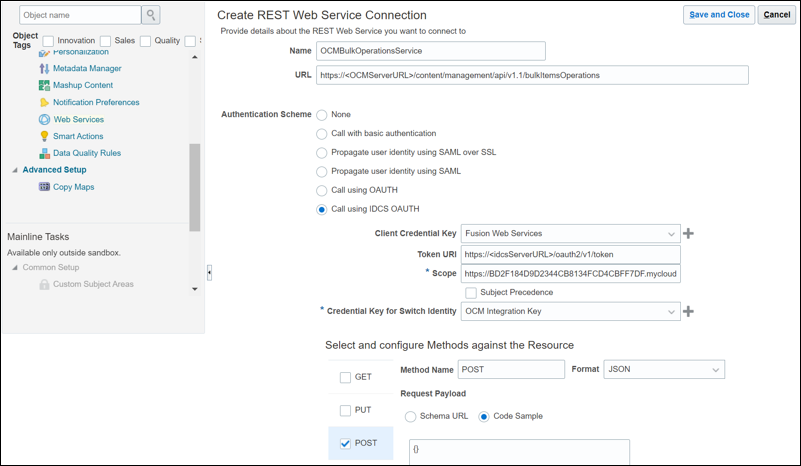
图 bulkoperations.png 的说明
- 在名称字段中,将名称指定为 OCMBulkOperationsService 。
- 在 URL 字段中,将 URL 指定为
https://<OCMServerURL>/content/management/api/v1.1/bulkItemsOperations。其中,<OCMServerURL>是用于此集成的 Oracle Content Management 服务器。 - 在“验证方案”部分中,选择使用 IDCS OAUTH 调用选项,并使用与上面为 IDCS OAUTH 参数使用的值相同。
- 在“根据资源选择和配置方法”部分中,选中 POST 复选框。
- 在“请求有效负载”部分中,选择代码示例选项并将
{}添加到多行文本框中。
OCMRepositoryCollectionPermissionsService
要在新的“创建 REST Web 服务连接”页中创建 OCM 资料档案库收集权限 Web 服务,请填写以下字段: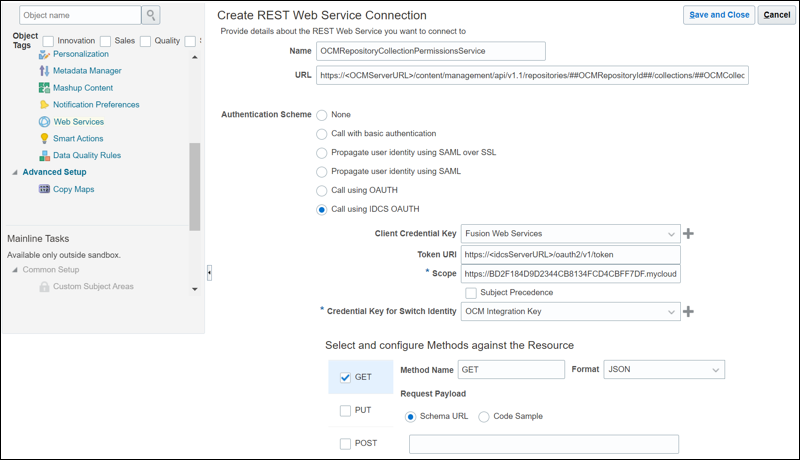
图 permissionservice.png 的说明
- 在名称字段中,将名称指定为 OCMRepositoryCollectionPermissionsService 。
- 在 URL 字段中,将 URL 指定为
https://<OCMServerURL>/content/management/api/v1.1/repositories/##OCMRepositoryId##/collections/##OCMCollectionsId##/permissions。其中,<OCMServerURL>是用于此集成的 Oracle Content Management 服务器。 - 在“验证方案”部分中,选择使用 IDCS OAUTH 调用选项,并使用与上面为 IDCS OAUTH 参数使用的值相同。
- 在“根据资源选择和配置方法”部分中,选中 GET 复选框。
- 在“响应有效负载”部分中,选择代码示例选项并将
{}添加到多行文本框中。
OCMPermissionOperationsService
要在新的“创建 REST Web 服务连接”页中创建 OCM 权限操作 Web 服务,请填写以下字段: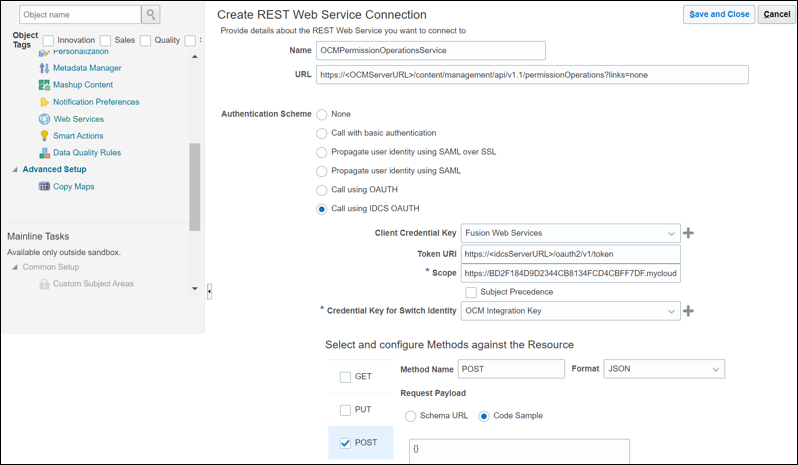
图的说明 operationservice.png
- 在名称字段中,将名称指定为 OCMPermissionOperationsService 。
- 在 URL 字段中,将 URL 指定为
https://<OCMServerURL>/content/management/api/v1.1/permissionOperations?links=none。其中,<OCMServerURL>是用于此集成的 Oracle Content Management 服务器。 - 在“验证方案”部分中,选择使用 IDCS OAUTH 调用选项,并使用与上面为 IDCS OAUTH 参数使用的值相同。
- 在“根据资源选择和配置方法”部分中,选中 POST 复选框。
- 在“请求有效负载”部分中,选择代码示例选项并将
{}添加到多行文本框中。 - 在“响应有效负载”部分中,选择代码示例选项并将
{}添加到多行文本框中。
创建 Mashup
Mashup 是一个进入独立外部应用程序的窗口,例如 OCM。
要创建混搭以嵌入 OCM 嵌入式 UI,使其可以在 Oracle Sales and Service 业务对象中公开:
- 从左侧导航菜单中选择公用设置和合并内容。
- 在“混合内容:Web 应用程序”页上,单击注册 Web 应用程序按钮。
- 在“注册 Web 应用程序”页面上,填写以下字段:
- 在名称字段中,将应用程序的名称指定为 OCMEmbeddedAssetsUIMashup 。
- 对于类型字段,选择 Groovy 表达式选项。
- 在 URL 定义字段中,输入 OCM 嵌入式 UI URL 作为
https://<OCMServerURL>/documents/embed/v2/assets。其中,<OCMServerURL>是用于集成的 Oracle Content Management 服务器。 - 单击保存和关闭。